Практична робота «Правила та вимоги оформлення письмової роботи»
Про матеріал
Практична робота «Правила та вимоги оформлення письмової роботи».
Вибірковий модуль "Основи електронного документообігу".
Перегляд файлу
ПрактичнА Робота
«Правила та вимоги оформлення письмової роботи»
- Написати абзац тексту - 5 речень про своє хобі. Скопіювати і вставити цей текст тричі. Відформатувати текст за допомогою стандартного набору стилів (Стилі розташовано в колекції «Стилі» на вкладці Основне . Щоб застосувати стиль, потрібно просто виділити текст, який потрібно відформатувати, і вибрати потрібний стиль у колекції стилів.).
- Написати текст - 5 речень про улюблений предмет у школі. Скопіювати і вставити цей текст тричі. Створити власний стиль та зберегти. Використати власний стиль для форматування даного тексту (Вкладка Основне ─> в колекції «Стилі» натисніть кнопку Стилі ─> клацніть на кнопці Створити стиль ─> Відкривається діалогове вікно Створення стилю за допомогою форматування, в якому введіть ім’я стилю та параметри форматування.).
- Вставити в документ рисунок. Підписати його згідно правил оформлення рисунків у тексті.
- Створити формулу в тексті документу (завдання в Таблиці 1) засобами текстового редактора Microsoft Word (Вкладка Вставлення (рос. Вставка) ─> натисніть кнопку Рівняння, яка дозволяє вставляти стандартні математичні формули або створювати власні формули за допомогою бібліотеки математичних символів ─> Вставити нову формулу. У прямокутній рамці, що відкриється, набираємо формулу за допомогою інструментів стрічки контекстної вкладки Конструктор.).
- Створити таблицю, яка містить текстову і числову інформацію (4-5 стовпчиків, 6-7 рядків). Підписати її згідно правил оформлення таблиць у тексті. (Вкладка Вставлення (рос. Вставка) ─> натисніть кнопку Таблиця і в табло, що з'явиться, при натиснутій лівій кнопці виділити необхідне число стовпців і рядків ─> заповніть таблицю даними.). Відформувати дані шапки таблиці по центру (контекстна вкладка Макет ─> група кнопок Вирівнювання).
- Створити заголовки для різних розділів документу («Моє хобі», «Мій улюблений предмет», «Малюнок», «Формула», «Таблиця») та по ним електронний зміст (Для автоматичного створення змісту всі заголовки, що мають входити до нього спочатку визначають стилем Заголовок1 або Заголовок2…. Далі курсор потрібно виставити у кінець або на початок документу. Для вставки змісту відкрити вкладку Посилання (рос. Ссылки), кнопку Зміст (рос. Оглавление) і вибрати вид змісту.).
- Створити Покажчик (предметний покажчик) - список з 5 слів із зазначенням сторінок, на яких вони згадуються в тексті. (Для створення покажчика в Microsoft Office використовують інструменти із групи Покажчик на вкладці Посилання. Алгоритм дій: виділити у тексті необхідне слово або фразу; виконати команду Посилання Покажчик Позначити елемент; налаштувати параметри у вікні Визначення елемента покажчика; установити курсор у потрібне місце документа і вибрати команду Посилання Покажчик Покажчик).
Варіанти завдань
до пункту 4
Формулу обирати відповідно до номера учня у спи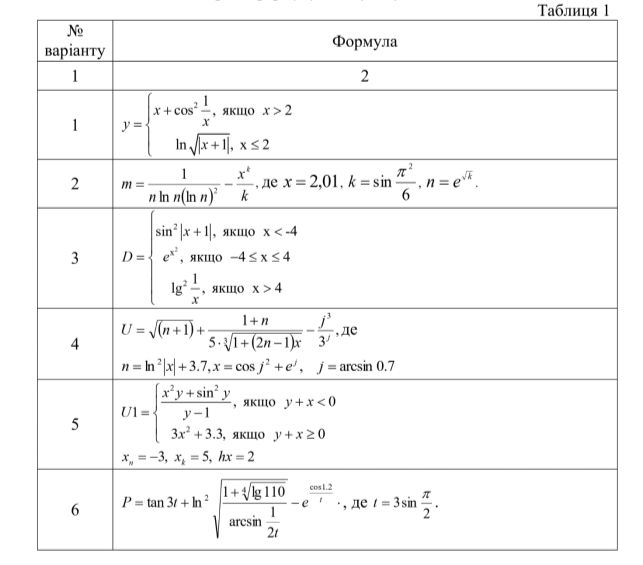 ску в журналі.
ску в журналі.
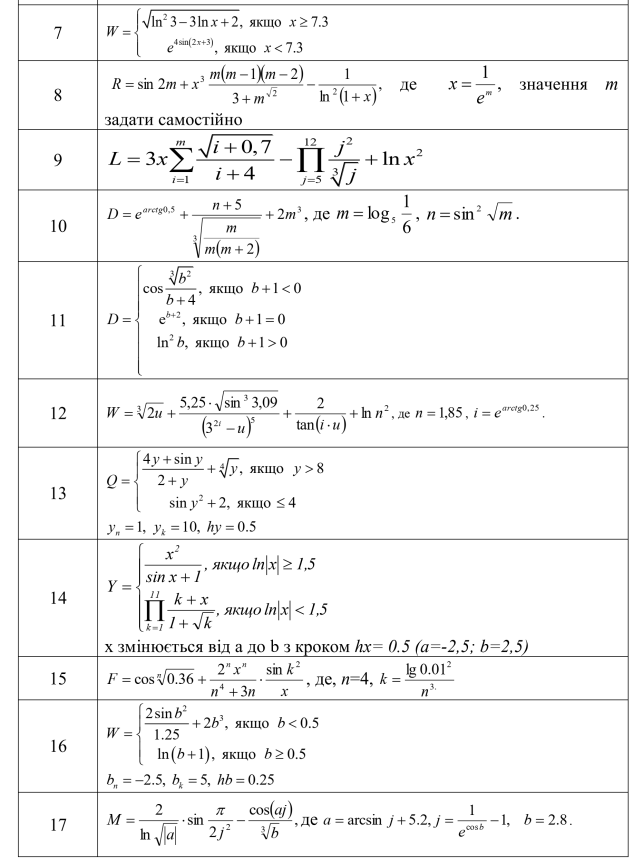
Середня оцінка розробки
Оцінки та відгуки
docx
Оцінка розробки


Безкоштовний сертифікат
про публікацію авторської розробки
про публікацію авторської розробки
Щоб отримати, додайте розробку
Додати розробку
